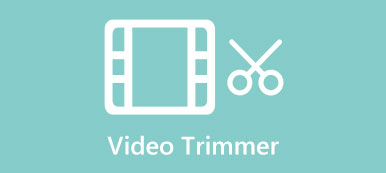WMV означает Windows Media Video, кодек, разработанный Microsoft. Вы можете легко открыть файл WMV с помощью предустановленного проигрывателя Windows Media на вашем компьютере с Windows. А Обрезка видео WMV это инструмент или программа, которая может помочь вам разделить, обрезать или вырезать файл WMV, чтобы получить желаемую длину или клипы. Являетесь ли вы любителем или профессионалом, вам нужен мощный видеорезак WMV, оснащенный функциями, которые облегчат процесс резки. К счастью, ниже вы увидите 4 лучших резака для обрезки файлов WMV как на Windows, так и на Mac.

- Часть 1: Как вырезать видеофайлы WMV на рабочем столе [рекомендуется]
- Часть 2: Как обрезать видео WMV онлайн [3 способа]
- Часть 3. Часто задаваемые вопросы о вырезании видеофайлов WMV
Часть 1: Как вырезать видеофайлы WMV на рабочем столе [рекомендуется]
Apeaksoft Video Converter Ultimate — это универсальное решение для обрезки файла MWV. Вы можете рассматривать его как конвертер, но это нечто большее. Поддерживая почти все виды видео или аудио форматов, вы можете свободно экспортировать файлы WMV в любой формат после их обрезки. Говоря о функциях вырезания в этой программе, функция автоматического разделения является лучшей, поскольку вы можете разрезать видео WMV на равные части. Между тем, без каких-либо дополнительных приложений вы можете напрямую объединить видеоклипы WMV в один после обрезки исходного видеофайла. Ознакомьтесь с инструкциями о том, как разрезать видеофайлы WMV на клипы одинаковой длины в Video Converter Ultimate.

4,000,000+ Загрузки
Шаг 1Во-первых, скачайте и установите программу бесплатно на официальном сайте. Запустите его на рабочем столе и нажмите кнопку Ящик для инструментов кнопка на основном интерфейсе. Там вы увидите множество инструментов. Щелкните Видео Триммер вариант продолжить.

Шаг 2Нажмите Дополнительная в новом всплывающем окне и выберите видеофайл WMV для импорта. Нажмите кнопку Быстрый сплит кнопку в новом окне, чтобы разделить файл WMV на средние клипы или даже клипы. Установите номера клипов или продолжительность времени и нажмите кнопку Split кнопку, чтобы разрезать его.

Шаг 3Перед экспортом этих клипов вы можете удалить некоторые клипы и поставить галочку Объединить в одну вариант. Затем вы можете получить новое полное видео WMV с остальным контентом. Щелкните Сохранить раскрывающийся список, чтобы выбрать папку назначения. Нажмите на Экспортировать кнопка, чтобы сохранить видео.

Часть 2: Как обрезать видео WMV онлайн [3 способа]
Как быстрее всего обрезать файлы WMV? Ответ должен быть онлайн резаки WMV. Независимо от устройства или системы, которую вы используете; Вы всегда можете воспользоваться онлайн-резаком WMV, чтобы разделить видеофайлы WMV. Но есть один недостаток, онлайн-каттер часто имеет ограничение на размер загружаемого видео. Вы можете перейти к руководству ниже, если вы уже знаете об этом.
1. ВЕЕД.ИО
ВЕД.ИО представляет собой комплексный веб-инструмент для редактирования всех видов видео. Когда обрезка видео, вы можете доверять этому инструменту и легко обрезать файл WMV на этом веб-сайте. Другие расширенные функции позволяют добавлять бесплатные наклейки, чтобы полировать ваше видео WMV во время резки. Одним из недостатков этого веб-сайта является то, что вы получите водяной знак на своем видео в бесплатной пробной версии.
Шаг 1Найдите в своем браузере резак VEED.IO WMV и перейдите к официальному результату. Нажмите кнопку «Выбрать файл» и перейдите на страницу редактирования.
Шаг 2Перетащите видеофайл WMV на веб-страницу, чтобы загрузить его. Щелкните видео на временной шкале и щелкните место, которое хотите вырезать. Затем нажмите кнопку «Разделить» выше.
Шаг 3Повторите шаг выше, чтобы разрезать видео WMV на разные сегменты. Затем выберите сегмент и нажмите клавишу Delete, чтобы удалить этот клип.
Шаг 4Вы можете перетащить остальные клипы вперед, чтобы заполнить пробелы. Щелкните Экспортировать кнопку выше и выберите качество для сохранения обрезанного видео. Затем нажмите кнопку «Загрузить», чтобы окончательно сохранить его.
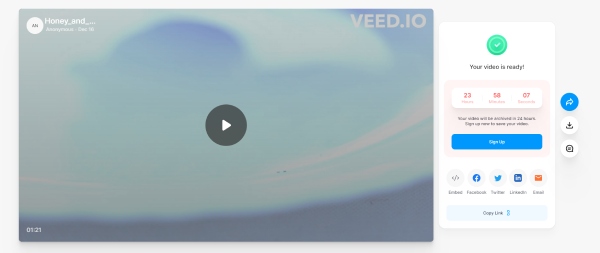
2. Клиидео
Clideo Другой онлайн видео резак и редактор с многочисленными возможностями. В Clideo можно быстро разделить WMV-файлы, поскольку все инструменты ориентированы на простоту и верят, что чем меньше, тем лучше. На веб-сайте вы не найдете никаких необычных функций, и вам не нужно беспокоиться о том, что вас смущают расширенные функции.
Шаг 1На официальном сайте г. Clideo, найти Онлайн триммер WMV И нажмите Выберите Файл кнопку для импорта видеофайла WMV.
Шаг 2Дождитесь окончания процесса предварительной обработки. Затем вы можете перетаскивать маркеры в начале и в конце, чтобы настроить длину видео, и переместить выбранную часть, чтобы выбрать период видео WMV.
Шаг 3Нажмите Экспортировать кнопка. Затем нажмите Скачать кнопку, чтобы сохранить новое видео на вашем компьютере.
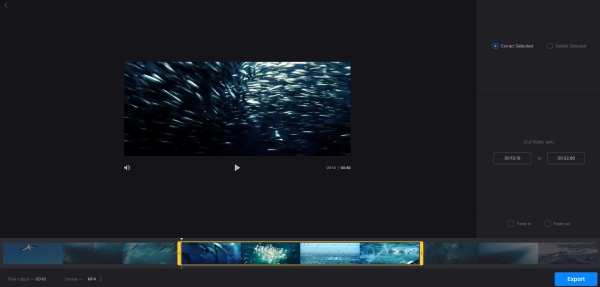
3. 123 APPS – Онлайн-видеорезка
123APPS похож на онлайн-подвал, заполненный несколькими приложениями для редактирования медиафайлов. Многочисленные приложения могут решать проблемы редактирования, такие как обрезка, слияние, извлечение аудио и т. Д. Между тем, функция бесплатного видеорезака WMV также является фундаментальной; пользователям не нужно овладевать какими-либо причудливыми навыками, чтобы нарезать видео. Вместо этого достаточно просто следовать описанным здесь шагам.
Шаг 1Вы можете искать 123APPS в браузере и найдите WMV Cutter на веб-сайте. Затем нажмите кнопку Открыть файл кнопку, чтобы загрузить видеофайл WMV с вашего устройства.
Шаг 2Перетащите маркеры с обеих сторон видео на временной шкале, чтобы отрегулировать длину и выбрать часть видео.
Шаг 3Нажмите Обрезать/Вырезать кнопку ниже, чтобы удалить выбранную вами часть. После этого нажмите кнопку настроек, чтобы выбрать выходной формат.
Шаг 4Затем, щелкните Сохранено кнопку, чтобы сохранить изменения, и нажмите кнопку Сохранено кнопку еще раз, чтобы загрузить видео.
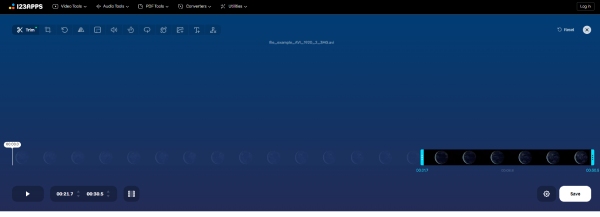
Часть 3. Часто задаваемые вопросы о вырезании видеофайлов WMV
Вопрос 1. Не ухудшится ли качество после того, как я обрежу видеофайлы формата WMV?
Это зависит от инструментов, которые вы используете. Большинство бесплатных онлайн-инструментов будут сжимать размер вашего файла при экспорте обрезанного видео WMV, что также приведет к ухудшению качества видео.
Вопрос 2. Могу ли я обрезать файл WMV с помощью проигрывателя Windows Media?
Да, ты можешь. Но вам нужно установить плагин в свой проигрыватель Windows Media, который является плагином WMP Trimmer. Вы можете найти этот небольшой гаджет на его официальном сайте. Тогда ваш плеер станет мультимедийным редактором.
Вопрос 3. Как обрезать файл WMV с помощью VLC Media Player?
Вы не можете напрямую вырезать файлы WMV в этом проигрывателе. Но вы можете записать нужную часть в VLC, и эффект будет такой же, как при обрезке. Запустите VLC, нажмите кнопку «Открыть файлы» в меню «Файл», импортируйте видео WMV и нажмите «Дополнительные элементы управления» в меню «Вид». Затем нажмите кнопку с красной точкой, чтобы начать запись.
Заключение
Отныне вы можете полностью овладеть навыками, касающимися проблемы как обрезать видеофайлы WMV. Куда бы вы ни пошли, вы всегда можете открыть свой мобильный телефон, чтобы вырезать видео WMV с помощью онлайн-инструментов, упомянутых выше. Более того, даже когда вы на работе, Apeaksoft Video Converter Ultimate станет вашим надежным помощником в обрезке WMV.